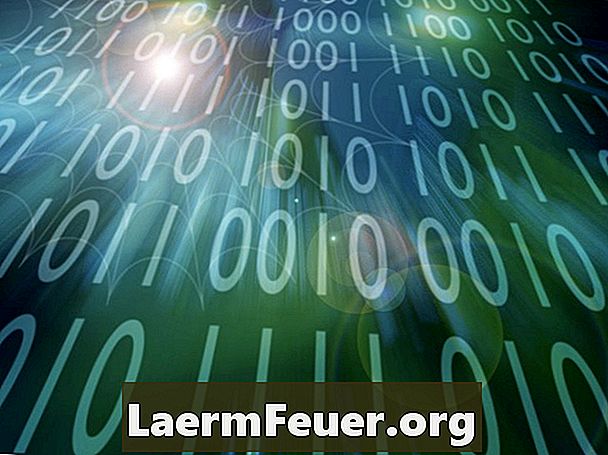
Innehåll
Microsofts .Net-programvara är en omfattande uppsättning verktyg som gör det möjligt för utvecklare att skapa visuella gränssnitt till program. Två vanliga grafikkomponenter är "ListBox" och "TextBox". ListBox är en stor låda som innehåller en lista med textelement.Textboxen är en liknande låda som accepterar en textsträng men kan lagra den i flera rader. Dessutom kan innehållet i en "ListBox" placeras i en "TextBox".
vägbeskrivning

-
Klicka på ikonen Visual Studio 2010 för att öppna den. När den laddas väljer du "File> New> Project" och klickar på "Visual C # / Windows Forms Application". Ett nytt projekt kommer att skapas och en tom form visas i huvudredigeringsfönstret.
-
Leta reda på "Verktygslådans" panel på vänster eller höger sida av skärmen. Verktygslådan innehåller en lista över användbara grafiska komponenter, till exempel "ListBox". Klicka på elementet med det här namnet och dra det till huvudformuläret.
-
Upprepa föregående steg med "TextBox" -kontrollen.
-
Klicka på "TextBox" -elementet och leta efter "Properties" -panelen, som vanligtvis ligger bredvid verktygslådan. Leta efter egenskapen "Multiline" och sätt värdet till "True".
-
Klicka på menyn "Visa" längst upp i Visual Studio 2010-gränssnittet. Välj "Kod" i menyn som visas. Vyn kommer nu att ändras från den visuella redigeraren till kodredigeraren. Leta efter texten "InitializeComponent ()" som ligger ungefär i mitten av sidan. Sätt all koden efter den raden av text.
-
Förbered ListBox för att acceptera data med följande kodrad:
ListBox1.BeginUpdate ();
-
Spara lite innehåll i listboxen, till exempel fraserna "nummer 0" till "nummer 49". Detta kan göras med en "för" loop som följande:
för (int x = 0; x <50; x ++) {listBox1.Items.Add ("Number" + x.ToString ()); }
-
Slutför datauppdateringsprocessen i ListBox genom att använda följande uttalande:
ListBox1.EndUpdate ();
-
Skapa en lista med valda element i ListBox. Dessa element kan sedan läggas till i den multiline textboxen. Ange "för" -slingan nedan för att välja alla element i ListBox.
för (int x = 0; x <50; x ++) {ListBox1.SetSelected (x, true); }
-
Passera all text från ListBox till TextBox genom en annan "för" loop. För att göra detta, skriv följande:
för (int x = 0; x <50; x ++) {TextBox1.Text + = listBox1.SelectedItems [x] .ToString ();}
-
Kör programmet med den gröna "Play" -knappen. En Windows-form med två rutor, den multilinska textboxen och listboxen kommer att visas. Båda har samma innehåll, en lista med fraser som sträcker sig från "Nummer 0" till "Nummer 49".
Vad du behöver
- Visual Studio 2010